Lekcja 2. Błędy w formułach
Excel w praktyce, 2
Jeśli w formule zdarzy się przypadek, iż nie można poprawnie obliczyć wyniku, w programie Excel zostanie wyświetlona wartość błędu, taka jak #####, #DZIEL/0!, #N/D, #NAZWA?, #ZERO!, #LICZBA!, #ADR! i #ARG!. Każdy typ błędu ma inne przyczyny i inne rozwiązania.
Poniższa tabela zawiera ogólne informacje o tych błędach oraz łącza do artykułów ze szczegółowymi opisami błędów.
Opis Naprawa błędu ##### Program Excel wyświetla komunikat o tym błędzie, jeśli kolumna jest za wąska, aby mogły zostać wyświetlone wszystkie znaki w komórce lub jeśli komórka zawiera ujemne daty lub godziny. Np. formuła odejmująca datę przyszłą od przeszłej, taka jak =06/15/2008-07/01/2008, daje ujemną datę. Naprawa błędu #ADR! Program Excel wyświetla komunikat o tym błędzie, jeśli odwołanie do komórki jest nieprawidłowe, np. usunięto komórki, do których odwołują się inne formuły albo wklejono przenoszone komórki do komórek, do których odwołują się inne formuły. Naprawa błędu #ARG! Program Excel może wyświetlać komunikat o tym błędzie, jeśli formuła odwołuje się do komórek zawierających dane różnego typu. Jeśli sprawdzanie błędów w formułach jest włączone, wyświetlana jest etykietka ekranowa z komunikatem „Nieprawidłowy typ danych wartości użytej w formule”. Aby rozwiązać ten problem zwykle wystarczy wprowadzić drobne zmiany w formule. Naprawa błędu #DZIEL/0! Program Excel wyświetla komunikat o tym błędzie, jeśli liczba jest dzielona przez zero (0) lub przez wartość z pustej komórki. Naprawa błędu #LICZBA! Program Excel wyświetla komunikat o tym błędzie, jeśli formuła lub funkcja zawiera nieprawidłowe wartości liczbowe. Naprawa błędu #N/D Program Excel wyświetla komunikat o tym błędzie, jeśli wartość jest niedostępna dla funkcji lub formuły. Naprawa błędu #NAZWA? Ten błąd występuje wtedy, gdy program Excel nie rozpoznaje tekstu w formule. Przykładem może być błąd w nazwie zakresu lub funkcji.
Przegląd funkcji
Trudno sobie wyobrazić arkusz kalkulacyjny bez zastosowania funkcji. Funkcje w Excel spełniają coraz to większą rolę. Od bardzo dawna wyszły już poza zestaw podstawowych funkcji matematycznych, obejmując szerszy zakres. Dla przeciętnego użytkownika zaleta jaką jest mnogość funkcji Excela jest problemem trudnym do zgryzienia. Konstrukcje funkcji i ich wielość sprawia, że wiele osób się zniechęca, poznając te zagadnienia i nie próbuje bardziej zgłębić tematu, rezygnując w przedbiegach. Powodem często jest zbyt trudny, hermetyczny opis funkcji jakie mamy do dyspozycji. Czasem ciężko znaleźć sens czy sedno danej funkcji. Przyczyniają się do tego zawiłe, skomplikowane opisy. Dopiero dokładne zapoznanie się z daną funkcją, zobaczenie jej w praktycznym zastosowaniu uzmysławia użytkownikowi, iż wiele funkcji ma zastosowanie, jakiego wcześniej nawet nie podejrzewaliśmy, a używanie nie jest takie trudne. Dlatego w tym opracowaniu zebrano typowe funkcje zgrupowane według grup. Do funkcji – oprócz systematycznego typowego opisu – dodano także praktyczne zastosowanie poparte przykładem, co wydaje się być bardzo cenne dla zrozumienia tajników poszczególnych funkcji.
Funkcje daty i czasu
Funkcje daty i czasu to zestaw kilkunastu funkcji do zarządzania danymi, sformatowanych jako czas lub data. Funkcje są posegregowane alfabetycznie. Ostatnie funkcje nie wchodzą w skład podstawowego zestawu funkcji.
Czas
Zwraca określony czas, jako liczbę dziesiętną. Jeśli komórka miała format Ogólny przed wprowadzeniem funkcji, to wynik zostanie sformatowany jako data.
Liczba dziesiętna zwracana przez funkcję CZAS to wartość z zakresu od 0 (zero) do 0,99999999, reprezentująca godziny od 0:00:00 (12:00:00 AM) do 23:59:59 (11:59:59 PM).
Składnia funkcji
CZAS(godzina, minuta, sekunda)
RYS. 1
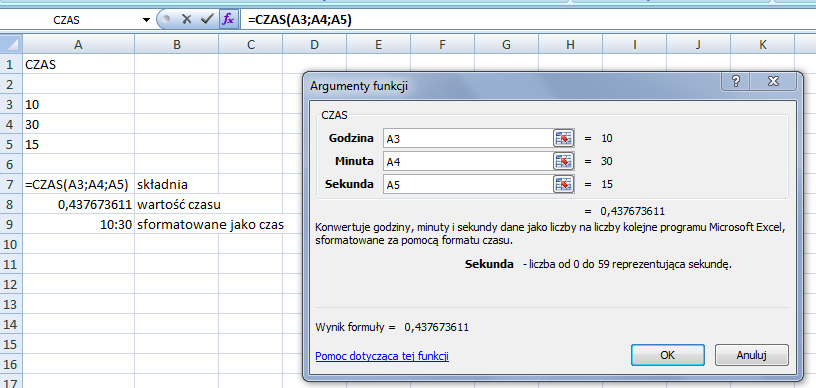
Godzina to liczba z zakresu od 0 (zero) do 32767 reprezentująca godzinę. Każda wartość większa niż 23 zostanie podzielona przez 24, a reszta będzie traktowana jako wartość godziny. Np. funkcja CZAS(27;0;0) = CZAS(3;0;0) = ,125, czyli 3:00.
Minuta to liczba z zakresu od 0 do 32767 reprezentująca minuty. Każda wartość większa niż 59 zostanie konwertowana na godziny i minuty. Np. funkcja CZAS(0;750;0) = CZAS(12;30;0) = ,520833, czyli 12:30.
Sekunda to liczba z zakresu od 0 do 32767 reprezentująca sekundy. Każda wartość większa niż 59 zostanie konwertowana na godziny, minuty i sekundy. Np. funkcja CZAS(0;0;2000) = CZAS(0;33;22) = ,023148, czyli 0:33:20.
Aby wyświetlić liczbę jako godzinę, należy zaznaczyć odpowiednią komórkę, a następnie na karcie Arkusz w grupie Liczba kliknąć strzałkę obok pola : i kliknąć pozycję Godzina lub prawy przycisk myszki na komórce i formatuj komórki nadając format godzinowy.
Data
Zwraca liczbę kolejną reprezentującą określoną datę. Jeśli komórka miała format Ogólny przed wprowadzeniem funkcji, wynik zostaje sformatowany jako data.
Składnia
DATA(rok; miesiąc; dzień)
RYS. 2
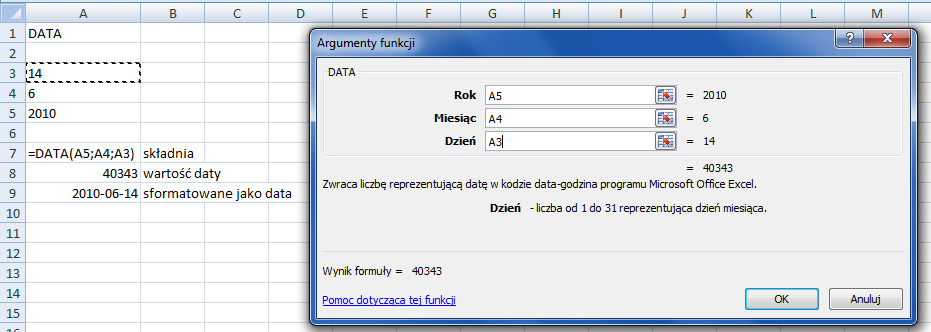
Rok Argument rok może zawierać od jednej do czterech cyfr. Program Microsoft Excel interpretuje argument rok zgodnie z używanym systemem daty.
Miesiąc to dodatnia lub ujemna liczba całkowita z zakresu od 1 do 12, która oznacza miesiąc roku (od stycznia do grudnia).
Dzień to dodatnia lub ujemna liczba całkowita z zakresu od 1 do 31, która oznacza dzień miesiąca.
Program Microsoft Excel przechowuje daty jako liczby seryjne, których można używać w obliczeniach. Domyślnie data 1 stycznia 1900 jest liczbą seryjną 1, data 2 stycznia 1900 to liczba 2, a data 14 czerwca 2010 jest liczbą seryjną 40343. Dzięki takiej reprezentacji daty w łatwy sposób możemy od danej daty odjąć lub dodać przykładowo 10 dni, uzyskując nową datę.
Funkcja DATA jest najbardziej użyteczna w formułach, w których rok, miesiąc i dzień są formułami, a nie stałymi.
Dzień
Zwraca dzień daty reprezentowanej przez argument liczba_kolejna. Dzień jest wyświetlany jako liczba całkowita z zakresu od 1 do 31.
Składnia
DZIEŃ(liczba_kolejna)
RYS. 3

Liczba_kolejna to data poszukiwanego dnia. Daty powinny być wprowadzane przy użyciu funkcji DATA lub jako wynik innych formuł lub funkcji. Np. funkcji DATA(2008;5;23) można użyć dla dnia 23 maja 2008. Problemy mogą wystąpić, jeżeli daty są wprowadzane jako tekst.
Rok
Zwraca rok odpowiadający dacie. Rok ten jest zwracany jako liczba całkowita z przedziału od 1900 do 9999.
Składnia
ROK(liczba_kolejna)
RYS. 4
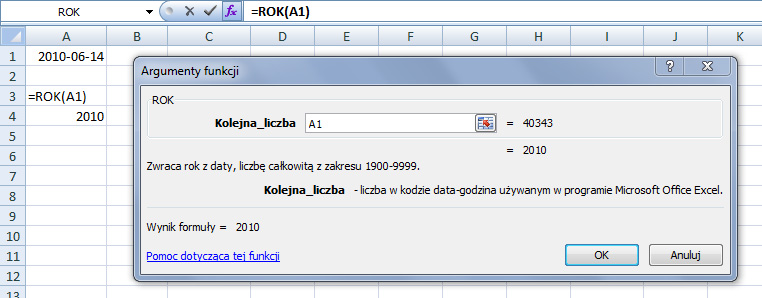
Liczba_kolejna to data poszukiwanego roku. Daty powinny być wprowadzane przy użyciu funkcji DATA lub jako wyniki innych formuł lub funkcji. Np. w przypadku daty 23 maja 2008 należy użyć funkcji DATA(2008;5;23). Jeśli daty są wprowadzane jako tekst, mogą wystąpić problemy.
Zadanie
Do komórki a1 wprowadź wartość „dwa” (bez cudzysłowu). Do komórki b1 wprowadź formułę „=a1/a2”. Dlaczego pojawił się błąd #ARG i jak można to naprawić?
Po naprawie błędu #ARG pojawił się nowy. Czemu?
Osoby zainteresowane sprawdzeniem
poprawności wykonania ćwiczenia
prosimy o wysłanie maila na adres
szkolenia@cts.com.pl
CTS – Centrum Technik Sieciowych
cts@cts.com.pl
www.cts.com.pl
tel. 22 838-19-08
22 838-52-70
Opis Naprawa błędu ##### Program Excel wyświetla komunikat o tym błędzie, jeśli kolumna jest za wąska, aby mogły zostać wyświetlone wszystkie znaki w komórce lub jeśli komórka zawiera ujemne daty lub godziny. Np. formuła odejmująca datę przyszłą od przeszłej, taka jak =06/15/2008-07/01/2008, daje ujemną datę. Naprawa błędu #ADR! Program Excel wyświetla komunikat o tym błędzie, jeśli odwołanie do komórki jest nieprawidłowe, np. usunięto komórki, do których odwołują się inne formuły albo wklejono przenoszone komórki do komórek, do których odwołują się inne formuły. Naprawa błędu #ARG! Program Excel może wyświetlać komunikat o tym błędzie, jeśli formuła odwołuje się do komórek zawierających dane różnego typu. Jeśli sprawdzanie błędów w formułach jest włączone, wyświetlana jest etykietka ekranowa z komunikatem „Nieprawidłowy typ danych wartości użytej w formule”. Aby rozwiązać ten problem zwykle wystarczy wprowadzić drobne zmiany w formule. Naprawa błędu #DZIEL/0! Program Excel wyświetla komunikat o tym błędzie, jeśli liczba jest dzielona przez zero (0) lub przez wartość z pustej komórki. Naprawa błędu #LICZBA! Program Excel wyświetla komunikat o tym błędzie, jeśli formuła lub funkcja zawiera nieprawidłowe wartości liczbowe. Naprawa błędu #N/D Program Excel wyświetla komunikat o tym błędzie, jeśli wartość jest niedostępna dla funkcji lub formuły. Naprawa błędu #NAZWA? Ten błąd występuje wtedy, gdy program Excel nie rozpoznaje tekstu w formule. Przykładem może być błąd w nazwie zakresu lub funkcji.
Przegląd funkcji
Trudno sobie wyobrazić arkusz kalkulacyjny bez zastosowania funkcji. Funkcje w Excel spełniają coraz to większą rolę. Od bardzo dawna wyszły już poza zestaw podstawowych funkcji matematycznych, obejmując szerszy zakres. Dla przeciętnego użytkownika zaleta jaką jest mnogość funkcji Excela jest problemem trudnym do zgryzienia. Konstrukcje funkcji i ich wielość sprawia, że wiele osób się zniechęca, poznając te zagadnienia i nie próbuje bardziej zgłębić tematu, rezygnując w przedbiegach. Powodem często jest zbyt trudny, hermetyczny opis funkcji jakie mamy do dyspozycji. Czasem ciężko znaleźć sens czy sedno danej funkcji. Przyczyniają się do tego zawiłe, skomplikowane opisy. Dopiero dokładne zapoznanie się z daną funkcją, zobaczenie jej w praktycznym zastosowaniu uzmysławia użytkownikowi, iż wiele funkcji ma zastosowanie, jakiego wcześniej nawet nie podejrzewaliśmy, a używanie nie jest takie trudne. Dlatego w tym opracowaniu zebrano typowe funkcje zgrupowane według grup. Do funkcji – oprócz systematycznego typowego opisu – dodano także praktyczne zastosowanie poparte przykładem, co wydaje się być bardzo cenne dla zrozumienia tajników poszczególnych funkcji.
Funkcje daty i czasu
Funkcje daty i czasu to zestaw kilkunastu funkcji do zarządzania danymi, sformatowanych jako czas lub data. Funkcje są posegregowane alfabetycznie. Ostatnie funkcje nie wchodzą w skład podstawowego zestawu funkcji.
Czas
Zwraca określony czas, jako liczbę dziesiętną. Jeśli komórka miała format Ogólny przed wprowadzeniem funkcji, to wynik zostanie sformatowany jako data.
Liczba dziesiętna zwracana przez funkcję CZAS to wartość z zakresu od 0 (zero) do 0,99999999, reprezentująca godziny od 0:00:00 (12:00:00 AM) do 23:59:59 (11:59:59 PM).
Składnia funkcji
CZAS(godzina, minuta, sekunda)
RYS. 1
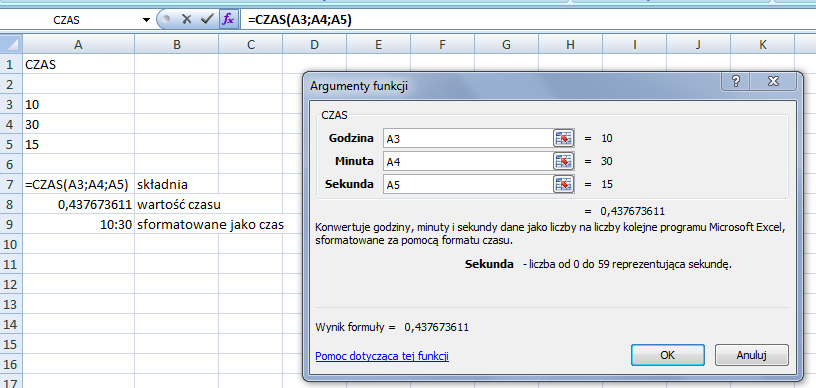
Godzina to liczba z zakresu od 0 (zero) do 32767 reprezentująca godzinę. Każda wartość większa niż 23 zostanie podzielona przez 24, a reszta będzie traktowana jako wartość godziny. Np. funkcja CZAS(27;0;0) = CZAS(3;0;0) = ,125, czyli 3:00.
Minuta to liczba z zakresu od 0 do 32767 reprezentująca minuty. Każda wartość większa niż 59 zostanie konwertowana na godziny i minuty. Np. funkcja CZAS(0;750;0) = CZAS(12;30;0) = ,520833, czyli 12:30.
Sekunda to liczba z zakresu od 0 do 32767 reprezentująca sekundy. Każda wartość większa niż 59 zostanie konwertowana na godziny, minuty i sekundy. Np. funkcja CZAS(0;0;2000) = CZAS(0;33;22) = ,023148, czyli 0:33:20.
Aby wyświetlić liczbę jako godzinę, należy zaznaczyć odpowiednią komórkę, a następnie na karcie Arkusz w grupie Liczba kliknąć strzałkę obok pola : i kliknąć pozycję Godzina lub prawy przycisk myszki na komórce i formatuj komórki nadając format godzinowy.
Data
Zwraca liczbę kolejną reprezentującą określoną datę. Jeśli komórka miała format Ogólny przed wprowadzeniem funkcji, wynik zostaje sformatowany jako data.
Składnia
DATA(rok; miesiąc; dzień)
RYS. 2
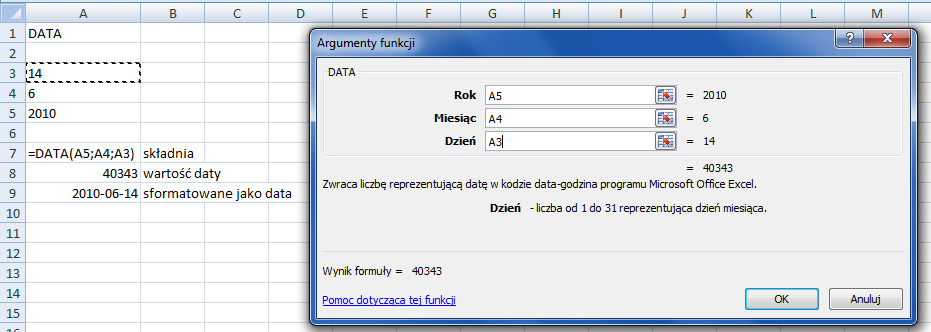
Rok Argument rok może zawierać od jednej do czterech cyfr. Program Microsoft Excel interpretuje argument rok zgodnie z używanym systemem daty.
Miesiąc to dodatnia lub ujemna liczba całkowita z zakresu od 1 do 12, która oznacza miesiąc roku (od stycznia do grudnia).
Dzień to dodatnia lub ujemna liczba całkowita z zakresu od 1 do 31, która oznacza dzień miesiąca.
Program Microsoft Excel przechowuje daty jako liczby seryjne, których można używać w obliczeniach. Domyślnie data 1 stycznia 1900 jest liczbą seryjną 1, data 2 stycznia 1900 to liczba 2, a data 14 czerwca 2010 jest liczbą seryjną 40343. Dzięki takiej reprezentacji daty w łatwy sposób możemy od danej daty odjąć lub dodać przykładowo 10 dni, uzyskując nową datę.
Funkcja DATA jest najbardziej użyteczna w formułach, w których rok, miesiąc i dzień są formułami, a nie stałymi.
Dzień
Zwraca dzień daty reprezentowanej przez argument liczba_kolejna. Dzień jest wyświetlany jako liczba całkowita z zakresu od 1 do 31.
Składnia
DZIEŃ(liczba_kolejna)
RYS. 3

Liczba_kolejna to data poszukiwanego dnia. Daty powinny być wprowadzane przy użyciu funkcji DATA lub jako wynik innych formuł lub funkcji. Np. funkcji DATA(2008;5;23) można użyć dla dnia 23 maja 2008. Problemy mogą wystąpić, jeżeli daty są wprowadzane jako tekst.
Rok
Zwraca rok odpowiadający dacie. Rok ten jest zwracany jako liczba całkowita z przedziału od 1900 do 9999.
Składnia
ROK(liczba_kolejna)
RYS. 4
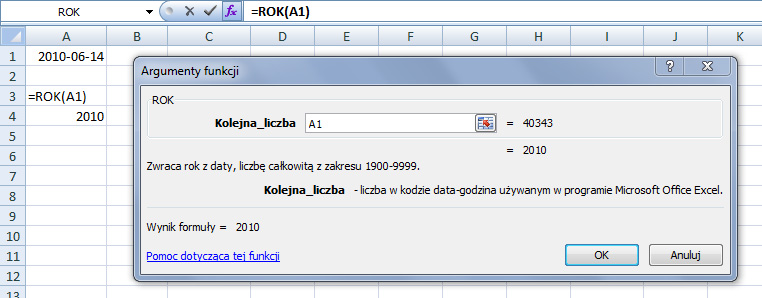
Liczba_kolejna to data poszukiwanego roku. Daty powinny być wprowadzane przy użyciu funkcji DATA lub jako wyniki innych formuł lub funkcji. Np. w przypadku daty 23 maja 2008 należy użyć funkcji DATA(2008;5;23). Jeśli daty są wprowadzane jako tekst, mogą wystąpić problemy.
Zadanie
Do komórki a1 wprowadź wartość „dwa” (bez cudzysłowu). Do komórki b1 wprowadź formułę „=a1/a2”. Dlaczego pojawił się błąd #ARG i jak można to naprawić?
Po naprawie błędu #ARG pojawił się nowy. Czemu?
Osoby zainteresowane sprawdzeniem
poprawności wykonania ćwiczenia
prosimy o wysłanie maila na adres
szkolenia@cts.com.pl
CTS – Centrum Technik Sieciowych
cts@cts.com.pl
www.cts.com.pl
tel. 22 838-19-08
22 838-52-70
|
nr 2(118)2012  |
|
















